Большинство пользователей нетбуков, ноутбуков и планшетов знают о схемах управления питанием по умолчанию в Windows 7. По умолчанию Windows 7 предлагает три схемы управления питанием: энергосберегающий, сбалансированный и высокопроизводительный. Windows позволяет редактировать эти схемы управления питанием, изменяя спящий режим по умолчанию и настройки дисплея.
Windows также предлагает некоторые расширенные параметры для редактирования схем управления питанием в диалоговом окне расширенных параметров питания, к которому можно получить доступ, щелкнув параметр Изменить дополнительные параметры питания, присутствующий в параметрах редактирования плана (в разделе Параметры питания). Хотя Windows предлагает множество опций для настройки параметров схемы электропитания, она не позволяет переименовывать или изменять имя схемы электропитания по умолчанию.
Хотя вы всегда можете создать новый план и назвать его, было бы здорово, если бы можно было переименовать планы управления питанием по умолчанию в Windows 7?
Пользователи, которые хотят переименовать схемы управления питанием по умолчанию в Windows 7, будут рады узнать, что действительно можно переименовать схемы управления питанием в Windows 7, выполнив некоторые команды в командной строке с повышенными привилегиями.
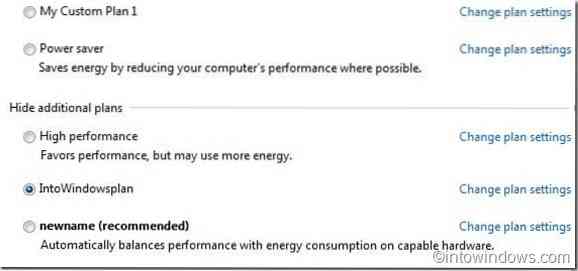
Если вы ищете способ переименовать эти схемы управления питанием, вот как переименовать схемы управления питанием в Windows 7 с помощью простой команды.
Шаг 1: Запустить командную строку с повышенными привилегиями. Для этого введите cmd в поле поиска меню «Пуск» и нажмите Ctrl + Shift + Enter. Либо перейдите к Все программы, Стандартные, щелкните правой кнопкой мыши Командную строку и выберите Запуск от имени администратора.
Шаг 2: Введите Powercfg List в командной строке, чтобы узнать существующие схемы управления питанием и их GUID.

Шаг 3: Теперь введите следующую команду и нажмите Enter, чтобы переименовать схему управления питанием:
Powercfg -Changename GUID Новое имя
В приведенной выше команде замените GUID на GUID схемы управления питанием, полученный на предыдущем шаге, а Newname на свое собственное имя. Например:

Шаг 4: После этого вы можете закрыть командную строку.
Вы также можете прочитать наше руководство по импорту и экспорту схем управления питанием в Windows 7.
 Phenquestions
Phenquestions


